Перевод статьи подготовлен в преддверии старта курса «PostgreSQL».
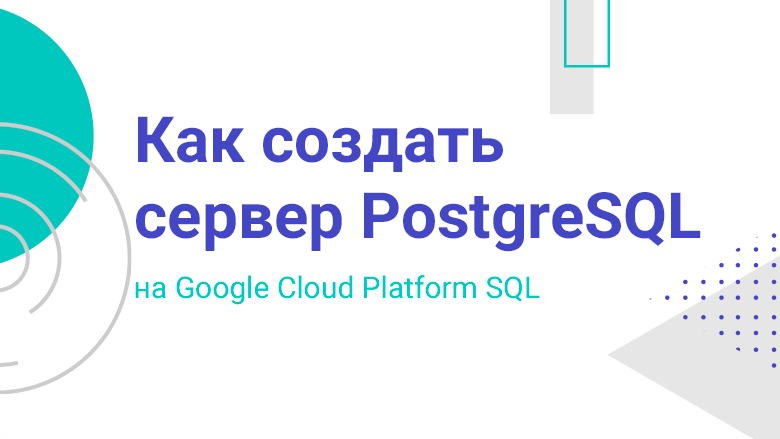
В этой статье я познакомлю вас с GCP SQL и покажу как создать в этом сервисе сервер PostgreSQL.
Давайте начнем с создания сервера PostgreSQL в GCP SQL.
Прежде чем начать, залогиньтесь в свой GCP аккаунт. Чтобы создать сервер баз данных PostgreSQL → Выберите SQL в панели служб Google.
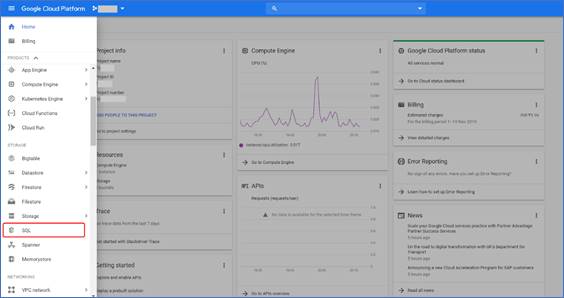
Чтобы создать экземпляр SQL → Нажмите CREATE INSTANCE (Создать экземпляр).

Выберите, нужную вам базу данных → Нажмите PostgreSQL.

Заполните детали конфигурации:
Instance ID (Идентификатор экземпляра): — назовите ваш экземпляр,
Установите пароль — Password,
Выберите ближайший к вам регион — Region,
Выберите версию сервера базы данных — Database version.
Нажмите Show Configuration options (Показать варианты конфигураций), чтобы настроить дополнительные сведения.

Раскройте Configuration details (Варианты конфигураций)

Нажмите Connectivity (Подключение) → По умолчанию к экземпляру нельзя получить доступ из внешних сетей; чтобы предоставить доступ к экземпляру, разрешите конкретный IP или общий доступ. Нажмите + Add network (Добавить ресурс: сеть).

Введя 0.0.0.0/0 в Network (Сеть), вы разрешите все IPv4 IP и сможете получить доступ к экземпляру откуда угодно.
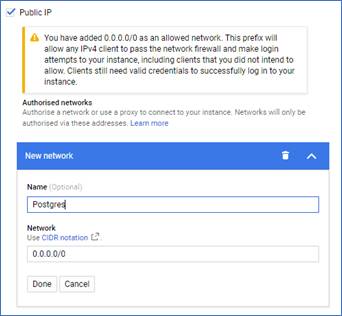
Далее ждем сохранения настроек.
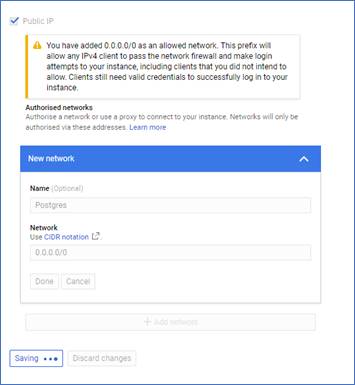
Для связи с дополнительными ресурсами и API → включите Private IP (Частный IP) и выберите Associated network (созданная вами сеть VPC, или default).

Снова ждем сохранения.

Вы также можете проверить частные соединения (Private service connections), нажав VPC → VPC Peering (VPC Пиринг)
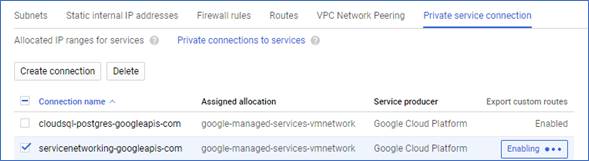
Выберите тип машин и хранилища (Machine type and storage): количество ядер и память.
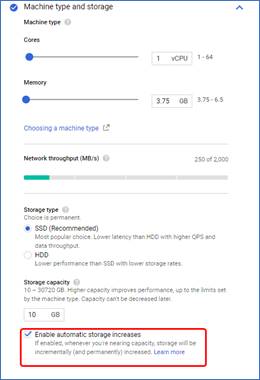
Если вы собираетесь использовать экземпляр в тестовых целях, выберите одну зону (Single zone).
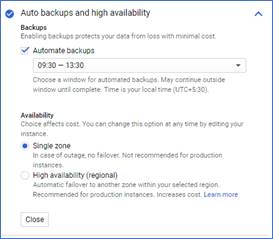
Если у вас производственная среда, выберите High availability (Высокая доступность), но это увеличит стоимость.
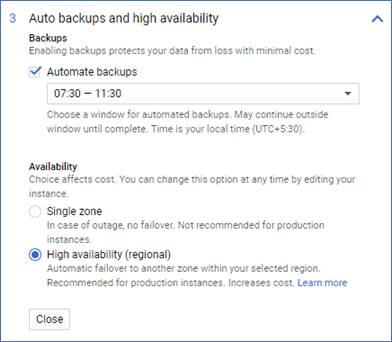
Нажмите Add item (Добавить элемент), чтобы добавить флаги базы данных (Database flags).

Выберите флаг, который вам нужен.

.
GCP будет обновлять базу данных каждые несколько месяцев, поэтому нам предлагается заранее назначить дату и время для перезапуска вашей базы данных, который не займет много времени. Итак, выберите дату и время, если у вас производственная база данных.

Укажите key (ключ) и value (значение) для наглядности во вкладке Labels (Ярлыки).
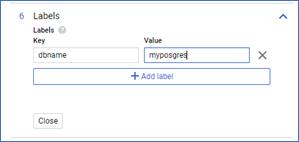
Нажмите Create (Создать), чтобы создать базу данных.

GCP создает сервер PostgreSQL:

Успех! Сервер PostgreSQL был успешно создан.

Вы увидите сведения и обзор только что созданного PostgreSQL.

Нажав Connections (Соединения), вы можете увидеть подробности соединения, а также увидеть, что базе данных была разрешена связь с GCP App Engine.
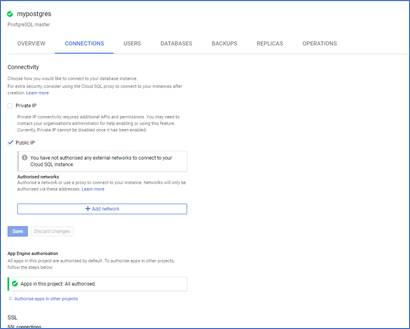
Чтобы получить доступ к созданному серверу PostgreSQL, нам нужно создать пользователя на вкладке USERS.

Вы также можете создать базу данных на вкладке DATABASES.

Управлять резервными копиями можно в BACKUPS.

Создайте реплику для этого экземпляра в REPLICAS:
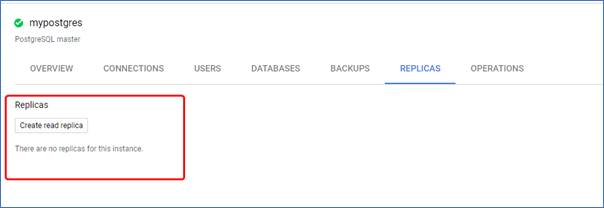
Вы также можете посмотреть здесь, чтобы увидеть задачи, которые были выполнены:

Надеюсь, эта статья была вам полезна. Если вам понравилась эта статья, с вас лайк и репост.
Спасибо за внимание, хорошего дня!
Узнать о курсе подробнее.

Введение
В этой статье я познакомлю вас с GCP SQL и покажу как создать в этом сервисе сервер PostgreSQL.
Как создать PostgreSQL в GCP SQL
Давайте начнем с создания сервера PostgreSQL в GCP SQL.
Прежде чем начать, залогиньтесь в свой GCP аккаунт. Чтобы создать сервер баз данных PostgreSQL → Выберите SQL в панели служб Google.

Чтобы создать экземпляр SQL → Нажмите CREATE INSTANCE (Создать экземпляр).

Выберите, нужную вам базу данных → Нажмите PostgreSQL.

Заполните детали конфигурации:
Instance ID (Идентификатор экземпляра): — назовите ваш экземпляр,
Установите пароль — Password,
Выберите ближайший к вам регион — Region,
Выберите версию сервера базы данных — Database version.
Нажмите Show Configuration options (Показать варианты конфигураций), чтобы настроить дополнительные сведения.

Раскройте Configuration details (Варианты конфигураций)

Нажмите Connectivity (Подключение) → По умолчанию к экземпляру нельзя получить доступ из внешних сетей; чтобы предоставить доступ к экземпляру, разрешите конкретный IP или общий доступ. Нажмите + Add network (Добавить ресурс: сеть).

Введя 0.0.0.0/0 в Network (Сеть), вы разрешите все IPv4 IP и сможете получить доступ к экземпляру откуда угодно.

Далее ждем сохранения настроек.

Для связи с дополнительными ресурсами и API → включите Private IP (Частный IP) и выберите Associated network (созданная вами сеть VPC, или default).

Снова ждем сохранения.

Вы также можете проверить частные соединения (Private service connections), нажав VPC → VPC Peering (VPC Пиринг)

Выберите тип машин и хранилища (Machine type and storage): количество ядер и память.

Если вы собираетесь использовать экземпляр в тестовых целях, выберите одну зону (Single zone).

Если у вас производственная среда, выберите High availability (Высокая доступность), но это увеличит стоимость.

Нажмите Add item (Добавить элемент), чтобы добавить флаги базы данных (Database flags).

Выберите флаг, который вам нужен.

.
GCP будет обновлять базу данных каждые несколько месяцев, поэтому нам предлагается заранее назначить дату и время для перезапуска вашей базы данных, который не займет много времени. Итак, выберите дату и время, если у вас производственная база данных.

Укажите key (ключ) и value (значение) для наглядности во вкладке Labels (Ярлыки).

Нажмите Create (Создать), чтобы создать базу данных.

GCP создает сервер PostgreSQL:

Успех! Сервер PostgreSQL был успешно создан.

Вы увидите сведения и обзор только что созданного PostgreSQL.

Нажав Connections (Соединения), вы можете увидеть подробности соединения, а также увидеть, что базе данных была разрешена связь с GCP App Engine.

Чтобы получить доступ к созданному серверу PostgreSQL, нам нужно создать пользователя на вкладке USERS.

Вы также можете создать базу данных на вкладке DATABASES.

Управлять резервными копиями можно в BACKUPS.

Создайте реплику для этого экземпляра в REPLICAS:

Вы также можете посмотреть здесь, чтобы увидеть задачи, которые были выполнены:

Надеюсь, эта статья была вам полезна. Если вам понравилась эта статья, с вас лайк и репост.
Спасибо за внимание, хорошего дня!
Узнать о курсе подробнее.